Hej Wszystkim ! Dzisiaj post o obróbce fotograficznej. Gimp- bo tak nazywa się program w którym zrobiłam poniższe poprawianie. Nie jest to na pewno program intuicyjny jak Photoscape, ale posiada o wiele więcej możliwości. A dzisiaj pokaże Wam jak z tych możliwości skorzystać. Sama tak na prawdę się uczę. Dzisiejszy post poświęcony zostanie zmianie koloru ust- czyli możecie zobaczyć czy i jakie pasują wam odcienie szminki( pomarańczowy,czerwony a może śliwkowy?) oraz jak wybielić zęby na zdjęciu. Gimp to program całkowicie darmowy.
 Wydaje mi się, że efekt który uzyskałam na poniższych zdjęciach jest dość naturalny ( zmiana koloru ust+ lekkie wybielenie zębów). Czy ktoś z was pomyślałby, że zrobione to zostało w programie graficznym? Robiłam to około 4 minuty. A teraz krok po kroku pokażę Wam jak to zrobiłam. Gotowi? No to zaczynamy.
Wydaje mi się, że efekt który uzyskałam na poniższych zdjęciach jest dość naturalny ( zmiana koloru ust+ lekkie wybielenie zębów). Czy ktoś z was pomyślałby, że zrobione to zostało w programie graficznym? Robiłam to około 4 minuty. A teraz krok po kroku pokażę Wam jak to zrobiłam. Gotowi? No to zaczynamy. Wykonując ten oto retusz będziemy korzystać z:
- "Edytor obrazów GIMP"- to tutaj będziemy wgrywać obrazy i dowodzić
- "Warstwy"- dzięki temu możliwe jest nakładanie warstw na wgrany obraz
- "Przybornik ścieżki"- korzystać będziemy z opcji zaznaczenia, wypełnienie kubełkiem oraz wybór docelowego koloru
- "Opcje narzędzia"- potrzebne do zmiany wielkości narzędzia: rozsmarowywanie
1. wybierz obraz: plik otwórz i załaduj
Jeżeli któreś z okien( warstwy/ przybornik ścieżki) nie będą widoczne na pulpicie to wykonaj: okna---> ostatnio zamknięte doki/ dokowalne okna dialogowe) to tam szukaj.
okej , teraz już wszystkie okna mamy na pulpicie !
2. dodaj przezroczystą warstwę ( szerokości i wysokości nie zmieniamy)
jak widzisz w oknie warstw pojawiła się nowa warstwa, to na niej będziemy pracować.
Jeżeli któreś z okien( warstwy/ przybornik ścieżki) nie będą widoczne na pulpicie to wykonaj: okna---> ostatnio zamknięte doki/ dokowalne okna dialogowe) to tam szukaj.
okej , teraz już wszystkie okna mamy na pulpicie !
2. dodaj przezroczystą warstwę ( szerokości i wysokości nie zmieniamy)
jak widzisz w oknie warstw pojawiła się nowa warstwa, to na niej będziemy pracować.
3. Teraz wybieramy z przybornika opcję zaznaczenie: (pozycja:3 kolumna, 1 wiersz), a następnie obrysowujemy tylko i wyłącznie usta! Początek zaznaczenia powinien spotkać się z końcem.
4. Gdy mamy zaznaczony fragment to wybieramy na przyborniku: mamy coś takiego jakby dwie kartki: czarna biała. Klikamy na czarną kartkę i wybieram kolor naszych ust.
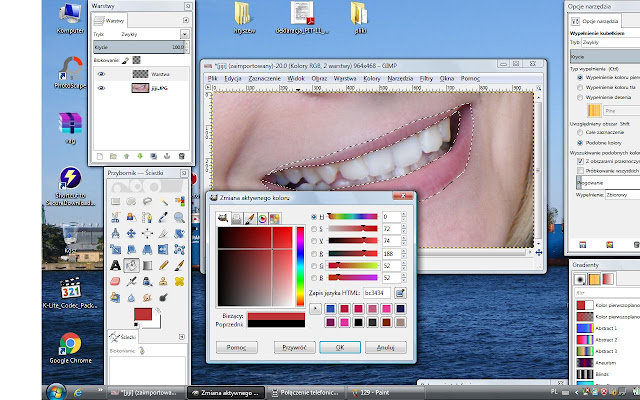 |
5. Gdy już wybraliśmy kolor to teraz z przybornika wybieramy kubełek ( 2 kolumna, 5 wiersz), pozwoli to nam na wypełnienie zaznaczonego obszaru wybranym przez nas kolorem.
6. Teraz patrz warstwy: wybierz tryb: miękkie światło ( ja wybieram ten tryb najczęśćiej), krycie ustaw wg. uznania. ( gdy zmieniasz krycie to zmiany są widoczne od razu).
7. Kolor, tryb i krycie wybrane to teraz czas pousuwać widoczne ostre linie. Wykonaj: zaznaczenie: brak.
8. wybierz z przybornika tzw. palec- rozsmarowywanie. Pomoże ci Rozetrzeć kanty przez co efekt będzie naturalny. W opcjach narzędzia zmniejsz rozmiar.

Jeżeli chcecie wybielić zęby to postępujecie analogicznie jak wyżej, z tą zmianą, że kolor wybieracie biały + zmieniacie krycie wg. uznania.
Pozdrawiam serdecznie.



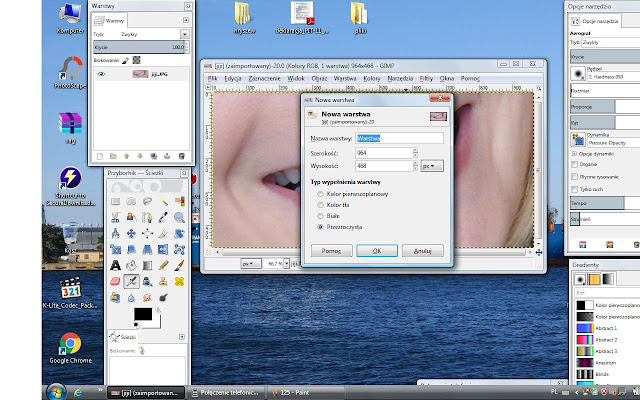

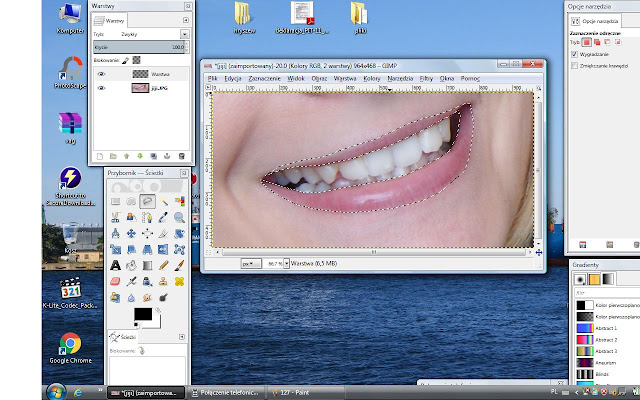



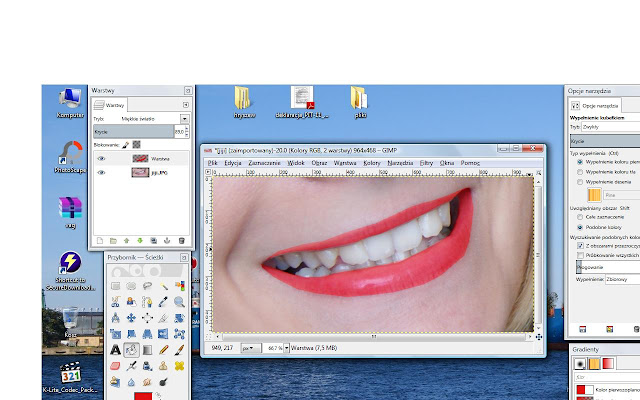






Wyszlo na prawde naturalnie!
OdpowiedzUsuńIzaaa
Moim zdaniem również!
Usuń